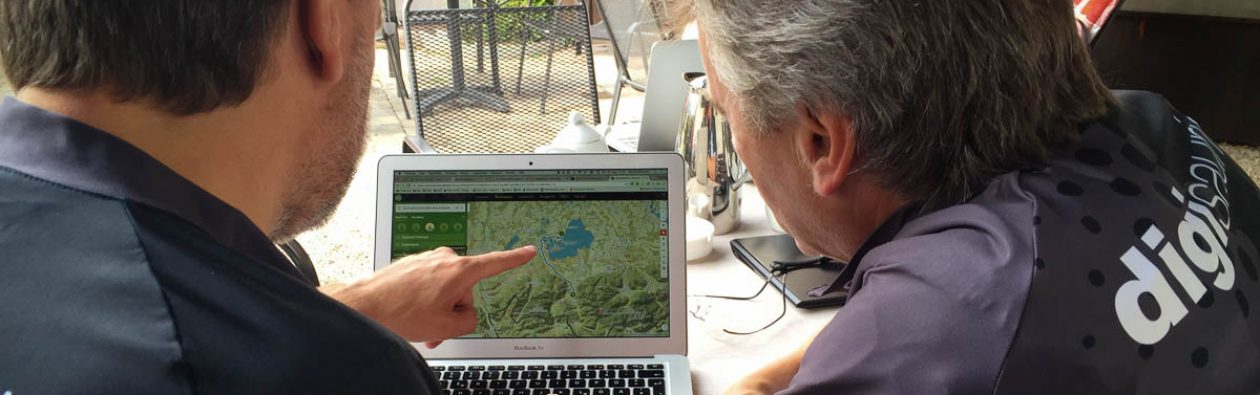Wir haben lange überlegt, was die beste Lösung für uns zum Datenaustausch ist. Am liebsten wollten wir das Netz, also die Cloud dazu benutzen. Einfach, weil das bei unserem extremen Reiseeinsatz kein zusätzliches Gepäck in Form von Hardware bedeutet. Also haben wir uns für einen bezahlten Dropbox Business Account entschieden. Teilweise eine gute Idee. Teilweise. Wer den Blick dafür hat, sieht im Beitragsbild schon das Problem. In unserer Praxis-Serie reden wir über Erfahrungen mit Hard- und Software bei #NeuDig. Über die guten Sachen. Und die weniger guten.

Man kann die wichtigste Herausforderung einer solchen Cloud-Lösung auf einen simplen Nenner bringen: Netzgeschwindigkeit. Solange man im privaten Bereich mit Dropbox arbeitet, mit ein oder zwei angeschlossenen Rechnern, fällt das nicht so sehr auf. Aber wenn es knapp wird mit der Zeit, wenn berufliche Aspekte davon abhängen, dann kann das ganz schön eng werden, mit der Cloud-Lösung.
Klassische Dropbox Frage: „Ist es schon da?“
Bei uns war da Thema besonders auffällig. Der Grund dafür simpel: wir hatten mehrere Rechner mit demselben Dropbox-Account verbunden. Deshalb hatten wir uns ja auch für den kostenpflichtigen Business Account bei Dropbox entschieden. Denn alle Mitglieder im Team sollten auf bestimmte Daten zugreifen. Und genau damit produzierten wir ein dickes Problem, das wir vorher nicht bedacht hatten. Den Synchro-Wahn.
„Wenn sich alle Rechner im selben Netz beim synchronisieren um die gleiche Bandbreite balgen – dann muss man Zeit haben. Hatten wir aber nicht.“
Digisaurier Praxis Erfahrung

Die Praxis-Erfahrung zeigt: mit ein oder zwei Rechnern geht alles ganz gut. Aber die Realität bei uns war ja deutlich mehr. Wir hatten die Arbeitsrechner von Martin, Henrik, Barbara und mir mit der Dropbox verbunden. Klar: es sollte ja jeder mithelfen oder seinen Job machen. Und dazu mussten alle auf die gleichen Daten zugreifen. Aber das waren nicht nur Texte. Auch Fotos, Videoschnippsel, Audioelemente, Musiken und so weiter. Dazu noch Smartphone, Tablett und Co. die sich synchronisierten.

Und nicht zu vergessen: der Senderechner, der auf die Daten zugreifen musste, die wir für die Sendung brauchten. Also fertige kleine Videos, bearbeitete Fotos und so weiter. In diesen Tagen der #NeuDig Reise fiel ein Satz besonders oft: „Ist es schon da?“ „Ne – lädt noch hoch…“ Kurz gesagt: wenn die Rechner hochgefahren wurden, produzierten wir einen Daten-Engpass heftigstem Ausmasses. Weil alle Rechner sofort in den Synchronisationsmodus von Dropbox gingen. Das passierte aber eben einfach. Wir nahmen das nicht bewusst war. Bis wir merkten, dass es klemmt.
Der Fotoservice von Dropbox – klasse, außer im Urlaub

Das Problem gibt es auch im kleinen. Wer den Dropbox-Service nutzt, aktuelle Fotos automatisch vom Smartphone in die Cloud zu laden, der hat das vielleicht schon bemerkt: die Aktion dauert gerne mal etwas länger. Vorab: Das gute an diesem Service ist, er gehört zur kostenfreien Version von Dropbox. Dropbox macht einen sogar immer wieder darauf aufmerksam, dass man das tun kann. Und man stellt dann meist folgendes Vorgehen ein: Ja, lade die Bilder automatisch hoch. Aber bitte nur wenn Du WLan hast – wegen dem Datentarif. Der Vorteil dieses Automatisierung des Uploads ist klar: die Bilder vom Gerät sind gesichert in der Cloud. Eine klasse Datensicherung, falls Handy oder Tablett verloren gehen oder gestohlen werden.

Aber wer zum Beispiel im Urlaub das Hotel-WLan nutzt, der merkt schnell, dass es gerade bei mehr Fotos ziemlich lange dauert, bis die Bilder oben sind. Grau ist alle Theorie – in der Praxis ist es halt anders. Meist weil, wie auch oft bei uns, die Hotel WLans auf akzeptablen Download, aber weniger auf schnelle Upload Zeiten ausgelegt sind.
Wenn man dann im Urlaub abends beim Essen die Bilder vom Tage gemeinsam auf dem Tablett angucken will, die mit dem Smartphone gemacht wurden, dann sind die Fotos meistens noch nicht da. Denn das Smartphone muss erstmal alles nach oben schaufeln. Und das Tablett dann alles abholen. Wenn man Pech hat, kann man je nach Verbindung die Fotos von Tag 1 dann vielleicht an Tag 3 abends auf einem anderen Gerät angucken.
Dropbox Lösungen aus unserer Praxis: von Laufwerksynchronisation bis selektives synchronisieren
Auch den Dropbox-Entwicklern ist klar, dass solche Herausforderungen gerade in der beruflichen Anwendung auftreten können. Also gibt es Lösungen. Bei Dropbox selbst oder auch bei Hardware-Anbietern.
Der erste Lösungsansatz wäre, die LAN-Synchronisierung der Dropbox einzuschalten. Dann nämlich würden sich die Computer untereinander abgleichen, ohne dass alle Daten über die Internet-Leitung gehen. Nur schien diese Option in unserem Fall nicht zu funktionieren. Oder nicht ausreichend zu funktionieren. Denn die Leitungen waren dennoch dicht.

Eine andere Lösung wäre, den Datenabgleich zu priorisieren. Aber leider kann man bei Dropbox nicht spontan sagen: lass mal den Ordner in Ruhe und synchronisiere mir dafür bitte zuerst diesen hier. Das wäre toll in der Praxis, aber wir haben keine Option gefunden, Prioritäten innerhalb der Ordnerstruktur zu setzen. Dafür gibt es aber einen anderen Trick: man kann auf jedem lokalen Rechner eine selektive Synchronisierung einstellen. Also per „Dropbox-Einstellungen“ Ordner ausschließen. Diese Ordner werden dann im Dropbox-Ordner auf dem lokalen Rechner nicht mehr angezeigt, bis man das wieder ändert. Aber eben auch nicht mehr synchronisiert. Dennoch sind die Dateien noch vorhanden: Geht man auf die Dropbox-Seite, sieht man wieder alles.

Generell ist das Webinterface von Dropbox in der Praxis und in solchen Extrem-Situationen eh ein guter Umweg: die meisten nutzen ja den Dropbox Ordner, der lokal auf dem Rechner liegt. Wir haben dann erstmal bei uns den meisten Rechner abgewöhnt sofort nach Start Dropbox zu starten und zu synchronisieren. Stattdessen kann man auf die Web-Oberfläche gehen und dort Dateien herunterladen, die man dringender braucht als andere .
Im Büro haben wir noch einen anderen Trick eingesetzt. Statt jeden Arbeitsrechner der Kollegen mit je einer Dropbox auszustatten, haben wir den Weg über ein zentrales NAS gewählt. Das NAS ist ein kleiner Server, der seine Dateien im lokalen Netzwerk bereit stellt. Wir haben das NAS so eingestellt, dass es sich selbst mit der Dropbox synchronisiert. Das bedeutet: Alle Daten aus der Dropbox müssen garantiert nur einmal durch die Internet-Leitung. Dann liegen sie auf dem Server bereit und sind für alle Kollegen erreichbar. Sobald eine Datei hinzukommt, geändert oder gelöscht wird, synchronisiert sich das NAS wieder mit der Dropbox. Diese zentrale Synchronisierung spart viel Traffic, da sich nicht jeder Computer einzeln mit der Dropbox abgleichen muss.
Fazit: Dropbox im Hardcore Einsatz – erst einen Synchro-Plan haben, dann einsetzen
Unser Fazit: wenn man vorher darüber nachdenkt, was sich wann und wie synchronisiert und in solchen Extrem-Zeiten die Rechner entsprechend anders einstellt, dann geht das eigentlich recht gut mit der Cloud-Lösung. Nur mit den Standard-Einstellungen erleidet man Schiffbruch. Äh… Datenbruch…
Und bei der nächsten Etappe überlegen wir dann doch, Hardware mitzunehmen. Zum Beispiel ein NAS-Laufwerk mit auf die Reise zu nehmen und in unser vor Ort aufgebautes Netzwerk zu hängen. Dann muss sich wieder nur ein Gerät mit der Dropbox synchronisieren.

Dieses Mal waren wir auf jeden Fall froh, dass wir von unserem Partner EP:ElectronicPartner ausreichend externe Festplatten hatten. Ohne die und das lokale Austauschen der Daten, hätten wir die Sendetermine nie geschafft.
Wie sieht das bei euch aus? Welche Erfahrungen habt ihr mit Cloud-Lösungen als externer Speicher gemacht? Egal ob Dropbox, One-Drive oder andere? Welche Tipps habt ihr für uns? Wir sind gespannt. denn die nächste #NeuDig Etappe kommt bestimmt.